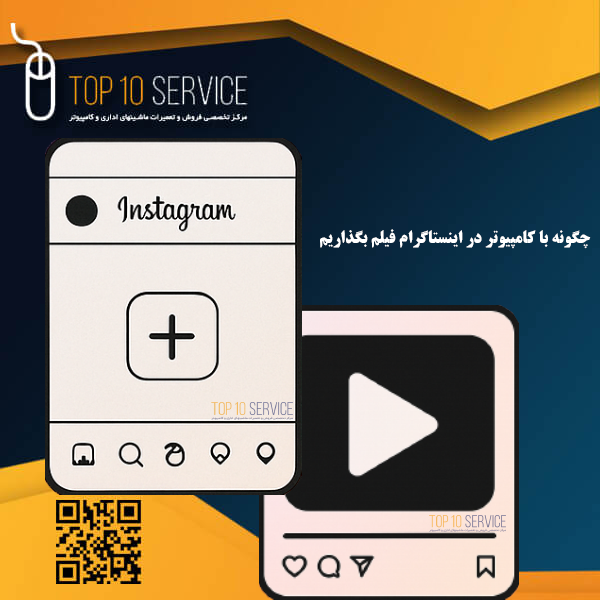چگونه با کامپیوتر در اینستاگرام فیلم بگذاریم , حتما تاکنون پیش امده که بخواهید از طریق کامپیوتر در خصوص ارسال فیلم و عکس روی اینستاگرام اقدام کنید.
برای راهنمایی و مشاوره با کارشناسان ما اینجا کلیک کنید
چگونه با کامپیوتر در اینستاگرام فیلم بگذاریم
برای گذاشتن فیلم در اینستاگرام با کامپیوتر چند روش ساده وجود داره. چون اینستاگرام بیشتر برای موبایل طراحی شده، قابلیت آپلود مستقیم ویدئو روی نسخه دسکتاپ محدودتره. اما با چند ترفند میشه خیلی راحت این کار رو انجام داد:
🔹 روش اول: استفاده از نسخه وب اینستاگرام
وارد مرورگر بشید (ترجیحاً Google Chrome).
به سایت Instagram.com
برید و وارد حساب کاربریتون بشید.
روی دکمه + بالای صفحه (کنار بخش پیامها) کلیک کنید.
فایل ویدیویی موردنظرتون رو از روی کامپیوتر انتخاب کنید.
در صورت نیاز کراپ، فیلتر یا کاور رو تغییر بدید.
توضیحات، هشتگ و لوکیشن رو اضافه کنید.
روی Share کلیک کنید تا ویدئو منتشر بشه.
🔹 روش دوم: تغییر حالت مرورگر به موبایل (Developer Tools)
اگر دکمه آپلود براتون نیومد:
در Chrome کلیدهای Ctrl + Shift + I (یا در مک Cmd + Option + I) رو بزنید.
بخش Developer Tools باز میشه. بالای صفحه روی آیکون موبایل/تبلت کلیک کنید.
حالا صفحه مثل موبایل شبیهسازی میشه. صفحه رو رفرش کنید.
دکمه آپلود (آیکون +) ظاهر میشه و میتونید ویدئو بذارید.
🔹 روش سوم: استفاده از نرمافزارهای جانبی
اگر مرتب با کامپیوتر ویدئو آپلود میکنید، میتونید از برنامههای مخصوص استفاده کنید:
Bluestacks (شبیهساز اندروید) → نسخه موبایل اینستاگرام رو نصب کنید.
InstaBro یا Gramblr (ابزارهای مدیریت اینستاگرام).
Meta Business Suite (برای پیجهای کاری و حرفهای).
✅ نکته مهم:
فرمت پیشنهادی برای ویدئوها MP4 هست.
حداکثر زمان ویدئو در پست معمولی 60 ثانیه و در Reels تا 90 ثانیهست.
حجم فایل بهتره کمتر از 100 مگابایت باشه تا سریعتر آپلود بشه.
حتما تاکنون پیش امده که بخواهید از طریق کامپیوتر در خصوص ارسال فیلم و عکس روی اینستاگرام اقدام کنید.
تصاویر به راحتی پست می شوند اما در خصوص ویدیو با چالش مواجه خواهید شد.
فیلم گذاشتن در اینستاگرام با کامپیوتر چالش برانگیز است.
اصولا برای آپلود مستقیم ویدیوها بهتر است از کامپیوتر استفاده شود.
برای آپلود فیلم در اینستاگرام از طریق کامپیوتر تکنیک های متعددی وجود دارد که در این مقاله تاپ تن سرویس به شرح آنها می پردازیم.
🔹 روش چهارم: استفاده از Meta Business Suite
اگر اکانت شما بیزینسی یا کریتور (Creator) باشه، بهترین و حرفهایترین راه، استفاده از Meta Business Suite هست.
وارد سایت business.facebook.com
بشید.
اکانت اینستاگرامتون رو به فیسبوک متصل کنید.
از بخش Posts & Stories گزینه ایجاد پست جدید رو انتخاب کنید.
ویدئو رو از کامپیوتر آپلود کنید، کپشن و هشتگ اضافه کنید.
میتونید پست رو همون لحظه منتشر کنید یا زمانبندی (Schedule) کنید.
این روش مخصوص کساییه که میخوان پیج رو حرفهایتر مدیریت کنن.
🔹 روش پنجم: اپلیکیشنهای شبیهساز اندروید
گاهی آپلود از مرورگر به دلایل فنی سخت میشه. تو این حالت میتونید با نصب یک شبیهساز اندروید روی ویندوز یا مک، مستقیماً اپ اینستاگرام رو نصب کنید.
Bluestacks: معروفترین شبیهساز اندروید.
Nox Player یا LDPlayer: گزینههای سبکتر.
مراحل کار:
شبیهساز رو نصب کنید.
وارد Google Play بشید و اپ اینستاگرام رو نصب کنید.
درست مثل موبایل، با کامپیوتر ویدئو آپلود کنید.
🔹 چند نکته برای آپلود بهتر فیلم در اینستاگرام با کامپیوتر
ابعاد استاندارد ویدئو: برای پست مربع 1080×1080 پیکسل، برای عمودی 1080×1350 پیکسل، و برای استوری یا ریلز 1080×1920 پیکسل.
کاور (Cover) مناسب انتخاب کنید تا ویدئو جذابتر دیده بشه.
کپشن و هشتگ تأثیر زیادی روی دیدهشدن ویدئو دارن.
برای ویدئوهای طولانیتر از یک دقیقه میتونید از بخش IGTV (الان داخل Reels و Feed ترکیب شده) استفاده کنید.
🔹 جمعبندی
چگونه با کامپیوتر در اینستاگرام فیلم بگذاریم
پس برای گذاشتن فیلم در اینستاگرام با کامپیوتر، راحتترین راه نسخه وب اینستاگرامه.
اگر گزینه آپلود نداشتید، با Developer Tools مرورگر حالت موبایل رو فعال کنید.
برای مدیریت حرفهایتر پیج، از Meta Business Suite کمک بگیرید.
و اگر میخواید دقیقاً مثل موبایل همه امکانات در دسترس باشه، از شبیهساز اندروید استفاده کنید.
🔹 تفاوت آپلود ویدئو در پست، استوری و ریلز
وقتی میخوای از کامپیوتر ویدئو بذاری، باید بدونی هر بخش محدودیت و کاربرد خودش رو داره:
پست (Post)
محدودیت زمان: 3 ثانیه تا 60 ثانیه.
بهترین گزینه برای معرفی محصولات، خدمات یا محتوای آموزشی کوتاه.
امکان اضافهکردن کپشن بلند، هشتگ و لوکیشن.
استوری (Story)
محدودیت زمان: هر ویدئو 15 ثانیه (اما میتونی چند ویدئو پشت سر هم بذاری).
بعد از 24 ساعت پاک میشه (مگر اینکه توی هایلایت ذخیره کنی).
مناسب برای اطلاعرسانی سریع، تخفیفها یا ارتباط صمیمیتر با فالوورها.
ریلز (Reels)
محدودیت زمان: تا 90 ثانیه.
الگوریتم اینستاگرام به ریلز خیلی توجه میکنه و باعث افزایش بازدید میشه.
عالی برای ویدئوهای خلاقانه و وایرال.
🔹 مشکلات رایج هنگام آپلود ویدئو با کامپیوتر
گاهی ممکنه موقع گذاشتن فیلم با خطا مواجه بشی. اینها شایعترین مشکلات و راهحلها هستن:
ویدئو آپلود نمیشه یا خیلی کند پیش میره
👉 اینترنت رو چک کن و حجم ویدئو رو کمتر از 100 مگابایت نگه دار.
کیفیت ویدئو بعد از آپلود پایین میاد
👉 قبل از آپلود، ویدئو رو با کیفیت 1080p و فرمت MP4 ذخیره کن. اینستاگرام خودش کمی کیفیت رو کاهش میده.
گزینه آپلود ظاهر نمیشه
👉 از روش Developer Tools یا تغییر مرورگر به موبایل استفاده کن.
صدای ویدئو پخش نمیشه
👉 مطمئن شو که فایل ویدئویی صدادار هست و کدک (Codec) درست داره. بهترین حالت: MP4 با H.264.
🔹 ترفندهای حرفهای برای آپلود ویدئو در اینستاگرام با کامپیوتر
چگونه با کامپیوتر در اینستاگرام فیلم بگذاریم
همیشه قبل از آپلود، زیرنویس یا کپشن داخل ویدئو بذار چون خیلیها بدون صدا ویدئو رو نگاه میکنن.
از هشتگهای مرتبط استفاده کن تا شانس نمایش در Explore بیشتر بشه.
اگر پیج کاری داری، بهتره زمان انتشار رو طبق تحلیل Insight انتخاب کنی (مثلاً وقتی که فالوورها فعالترن).
برای یکدست شدن فید اینستاگرام، بهتره کاور همه ویدئوها طراحی شده و هماهنگ باشه.
🔹 نتیجهگیری
چگونه با کامپیوتر در اینستاگرام فیلم بگذاریم
گذاشتن فیلم در اینستاگرام با کامپیوتر سخت نیست، فقط کافیه راه درست رو انتخاب کنی:
برای کارهای ساده → نسخه وب اینستاگرام.
اگر گزینه آپلود نداری → Developer Tools.
برای مدیریت حرفهای → Meta Business Suite.
برای استفاده از تمام امکانات موبایل → شبیهساز اندروید.
ارسال ویدیو در اینستاگرام از طریق کامپیوتر
برای گذاشتن ویدیو در اینستاگرام با کامپیوتر می توانید از روش های زیر اقدام کنید:
برنامه ارسال پست خودکار اینستاگرام
گذاشتن ویدیو در اینستاگرام با کامپیوتر از طریق شبیه ساز اندروید
سرویس های اتوماسیون تحت وب
آپلود ویدیو در اینستاگرام از طریق مرورگر (مخصوص IGtv)
1- برنامه پست گذاشتن اتوماتیک در اینستاگرام
در آموزش های قبلی به نحوه آموزش ارسال پست در اینستاگرام با کامپیوتر و همچنین چک کردن دایرکت اینستاگرام از طریق کامپیوتر پرداخیتم.
اما مشکلی که وجود دارد این است که به صورت پیشفرض امکان ارسال ویدیو در اینستاگرام از طریق کامپیوتر وجود ندارد.
اما نگران نباشید برنامه هایی وجود دارند که شما با لینک کردن اکانت خود به این برنامه ها و ارسال محتوا و حتی نوشتن کپشن، هشتگ گذاری و زمان بندی آن ها می توانید به اتوماتیک کردن فعالیت خود در اینستاگرام بپردازید.
اکثر این برنامه ها برای خرید در سایت های خارجی ارائه شده اند ولی شما می توانید ورژن های کرک شده آنها را بدست بیاورید یا ورژن های ایرانی این برنامه ها را خریداری کنید.
بدین ترتیب می توانید پست ویدیویی خود را به صورت از پیش آماده زمان بندی کرده تا از طریق کامپیوتر ارسال شود.
روش های پست گذاشتن در اینستاگرام با کامپیوتر
Gramto نرم افزار طراحی پست اینستاگرام
این برنامه را جهت پست گذاشتن اتوماتیک در اینستاگرام به صورت 3 روز تستی امتحان کنید در نظر داشته باشید پس از گذشت این بازه زمانی و همچنین برای استفاده از امکانات بیشتر می بایست آن را خریداری نمایید.
از جمله قابلیت های جذاب آن می توان به موارد زیر اشاره کرد:
پست اتوماتیک عکس یا فیلم در اینستاگرام
فالو/آنفالو اتوماتیک
لایک و کامنت خودکار
محیط کاربری ساده
متصل شده به فضا های ابری شما مثل گوگل درایو، دراپ باکس و….
ارسال دایرکت خودکار
و…
ورژن ایرانی این برنامه سرویس تحت وب می باشد که می توانید آن را با سرچ کردن کلمه گرامتو پیدا کنید.
برای دیدن برنامه های ارسال پست می توانید به پست معرفی ابزار و نرم افزارهای ارسال پست در اینستاگرام مراجعه نمایید.
2- پست گذاشتن در اینستاگرام با شبیه ساز اندروید
از دیگر راه کارهای گذاشتن ویدیو در اینستاگرام با کامپیوتر این است که یک شبیه ساز اندروید روی کامپیوتر خود نصب کنید سپس به واسطه آن در خصوص آپلود ویدیو اقدام نمایید.
در واقع شبیه ساز محیطی همانند گوشی برای شما فراهم می کند. برای گذاشتن ویدیو در اینستاگرام به وسیله شبیه ساز های اندروید کافیست مراحل زیر را دنبال نمایید:
برنامه ی بلواستکس Bluestacks، نوکس / Nox یا meMEmu Android Emulator یا یکی از برنامه های شبیه ساز ویندوز را روی سیستم خود نصب کنید.
سپس برنامه اینستاگرام اندروید را روی آن ها نصب کنید.
اکانت خود را روی آنها بالا بیاورید.
فایل مورد نظر را روی شبیه ساز خود منتقل کنید.
برنامه اینستاگرام را باز کنید و پست دلخواه خود را آپلود کنید.
برای مثال ارسال ویدیو به اینستاگرام از طریق شبیه ساز بلواستک:
برنامه بلواستک نصب و اجرا کنید.پست کردن ویدیو در اینستاگرام با کامپیوتر
فایل مورد نظر با با درگ کردن یا همان کشیدن فایل روی برنامه بلواستک در گالری بلواستک ذخیره کنید.انتقال فایل در بلواستک
برنامه اینستاگرام را از سایت های مختلف یا گوگل پلی بلواستک دانلود و نصب کنید.
حالا جهت گذاشتن ویدیو در اینستاگرام با کامپیوتر می بایست اکانت خود را باز کنید و روی گزینه ارسال پست جدید کلیک و محتوای خود را همانند گوشی موبایل آپلود کنید.
3- سایت ارسال ویدیو از طریق کامپیوتر
ربات اینستاگرام
سرویس های دیگری هم وجود دارند بنام اتوماسیون اینستاگرام که تحت وب هستند و شما می توانید آن ها را یافته ولی قبل از استفاده به معتبر بودن آن خدمات مطمئن شوید.
این نوع وب سایت ها هم مانند برنامه های اتوماسیون تمامی خدمات اینستاگرامی شما را انجام می دهند و باید برای استفاده از آنها به پنل های کنترلی مراجعه کنید سپس از طریق پنل خود می توانید پست اتوماتیک، فالو آنفالو، بازخورد پیج و … را مشاهده نمایید.
4- ارسال ویدیو در اینستاگرام با مرورگر
مرورگرهای مختلف افزودنی هایی برای پست کردن محتوا در اینستاگرام دارند که معمولا برای پست کردن عکس بکار می روند ولی افزونه ای از مرورگر کروم برای پست ای جی تی وی در اینستاگرام وجود دارد که به سادگی می توانید از آن استفاده کنید و محتوای ویدیویی خود را در اینستاگرام نشر دهید.
نام این افزودنی Desktopify می باشد.
به راحتی می توانید افزودنی کروم Desktopify را از لینک زیر دریافت نموده و بعد از ورود به پیجتان از آن استفاده کنید. بدین ترتیب خیلی ساده قادر به ارسال ویدیو در اینستاگرام از طریق کامپیوتر خواهید بود.
اکستنشن ای جی تیوی
در این مقاله سعی کردیم روش پست کردن ویدیو در اینستاگرام به وسیله کامپیوتر را به شما یاد بدهیم و همچنین روش استفاده از شبیه سازهای اندروید را که برای پست گذاشتن در اینستاگرام به وسیله کامپیوتر را به آسانی انجام می شود.
آیا شما هم تجربه ارسال پست از طریق کامپیوتر در اینستاگرام را دارید؟
ما در بخش خدمات پس از فروش، پس از تماس شما کارشناسان شرکت در اسرع وقت جهت رفع نواقص موجود اقدام خواهند نمود
چرا که خدمات پس از فروش ضمانت فروش های آتی ماست
پشتیبانی 24 ساعته و مشاوره به شما عزیزان
(خط ویژه مشاور) 09981417343
09013022748
09013022749